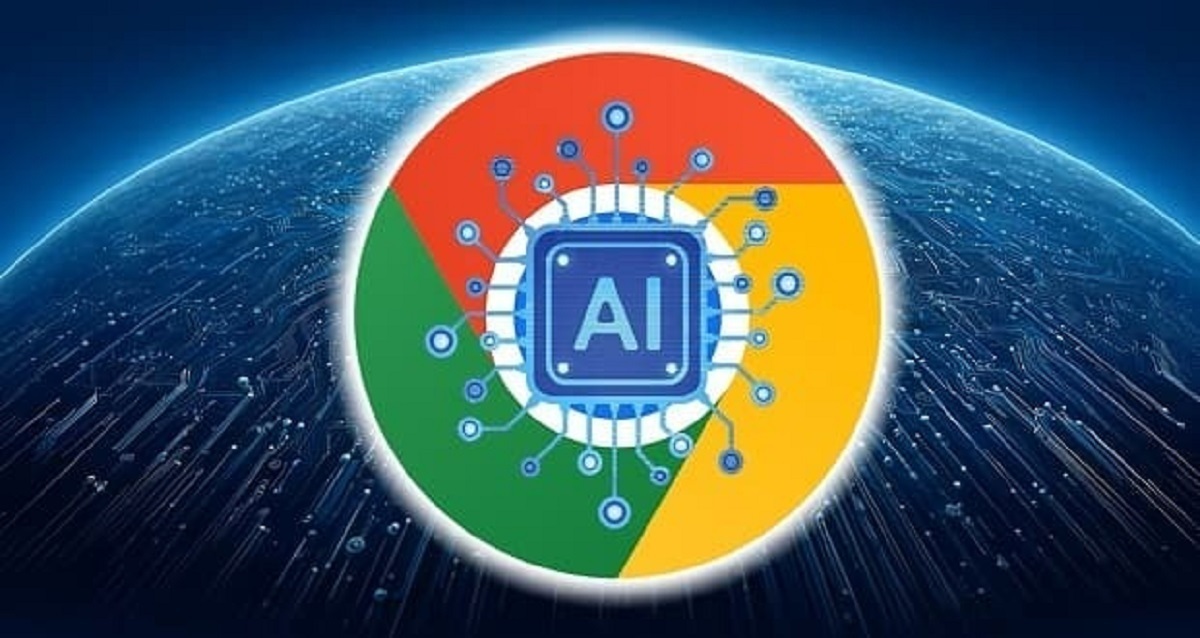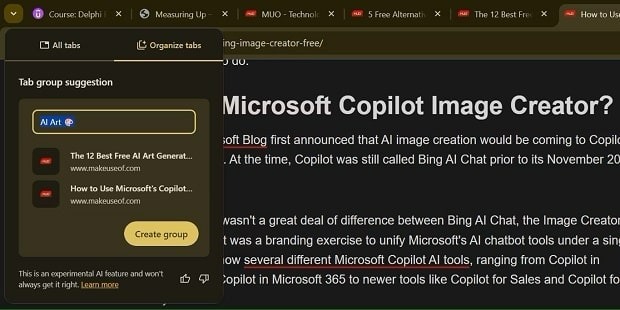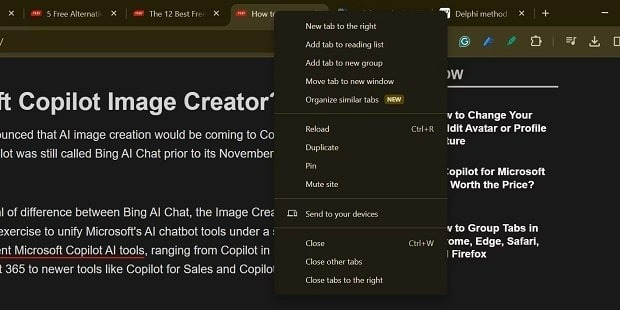چگونه قابلیتهای هوش مصنوعی گوگل کروم را فعال کنیم؟
به گزارش گجت نیوز، فناوریهای مبتنی بر هوش مصنوعی امروزه فوقالعاده گستردهتر از قبل شده و خواه ناخواه همهجا قابل مشاهده هستند. با این وجود فراگیر شدن ابزارهای مختلف AI باعث شده که برگ برنده در اختیار کسی باشد به جای ارائه بهترین قابلیت مبتنی بر AI قادر به ادغام هرچه بهتر هوش مصنوعی با کاربریهای روزمره باشد. گوگل کروم سعی کرده در این زمینه پا پیش بگذارد و با جدیدترین آپدیت خود فناوری هوش مصنوعی را بهصورت ساده و کاربردی در اختیار کاربران قرار دهد.
این فناوریها البته در مرورگر گوگل کروم با برچسب «آزمایشی» مشخص شدهاند. بنابراین قابلیتهای آنها نهایی نبوده و روند توسعه آنها همچنان بهصورت فعال ادامه دارد. از سوی دیگر، قابلیتهای هوش مصنوعی گوگل کروم هنوز در اختیار تمامی کاربران قرار نگرفته و حتی الگوی مشخصی هم برای ارائه آن به کاربران وجود ندارد.
بهعنوان مثال ممکن است شما روی گوگل کروم لپ تاپتان قابلیت های هوش مصنوعی را در اختیار داشته باشید؛ درحالیکه روی کامپیوتر یا تبلت هنوز بروزرسانی مربوط به قابلیتهای آزمایشی هوش مصنوعی را دریافت نکرده باشید!
برای این که مطمئن شوید آیا قابلیتهای آزمایشی هوش مصنوعی در Google Chrome را دریافت کردهاید یا خیر، در گام نخست مرورگر خود را به آخرین نسخه آپدیت کنید. پس از انجام این کار میتوانید مطابق تصویر زیر، بخش جدید Experimental AI را در قسمت تنظیمات (Settings) گوگل کروم مشاهده کنید. برای دستیابی به این بخش، مراحل زیر را انجام دهید:
- روی کلید سه دکمه عمودی در قسمت بالا و سمت راست پنجره گوگل کروم کلیک کنید.
- وارد بخش Settings شوید.
- در قسمت سمت چپ قابلیتهای آزمایشی هوش مصنوعی قابل مشاهده خواهد بود. اگر در این صفحه بخش Experimental AI را مشاهده نمیکنید یعنی این قابلیت هنوز برای شما عرضه نشده و باید منتظر اضافه شدن آن به مرورگر خود بمانید.
- با کلیک روی بخش Experimental AI میتوانید قابلیتهای متعددی هوش مصنوعی را مشاهده نموده و در صورت تمایل هریک را فعال کنید.
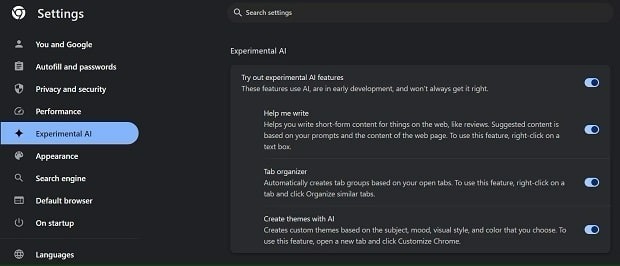
اگر انتظار داشتید افزوده شدن قابلیتهای هوش مصنوعی به گوگل کروم با سر و صدای زیادی انجام شود احتمالا ناامید خواهید شد؛ چراکه گوگل تصمیم گرفته قابلیتهای AI مرورگر خود را در گام نخست بهآهستگی و به دور از هیاهو در بخشهای مختلف منوها ادغام کند.
در حال حاضر سه کاربری عمده برای هوش مصنوعی در گوگل کروم در نظر گرفته شده است: ساختن تم، مدیریت تبها و تولید متن. در ادامه با هریک بیشتر آشنا خواهیم شد.
چگونه از قابلیتهای AI گوگل کروم برای ساختن تم استفاده کنیم؟
علیرغم آنکه گوگل کروم تمهای متعددی را در اختیار کاربران قرار میدهد، اما بهترین تمها قطعا آنهایی خواهند بود که توسط خود کاربران ساخته میشوند! به همین جهت گوگل سعی کرده به کمک هوش مصنوعی امکان ساخت تم را در چند گام ساده برایتان فراهم کند؛ بهطوری که برای انجام این کار تنها به صدور یک دستور و انتخاب استایل نیاز خواهید داشت. مراحل انجام این کار بهصورت زیر است:
- پنجره گوگل کروم را باز کنید.
- از قسمت پایین و سمت راست پنجره گوگل کروم گزینه Customize Chrome را انتخاب کنید.
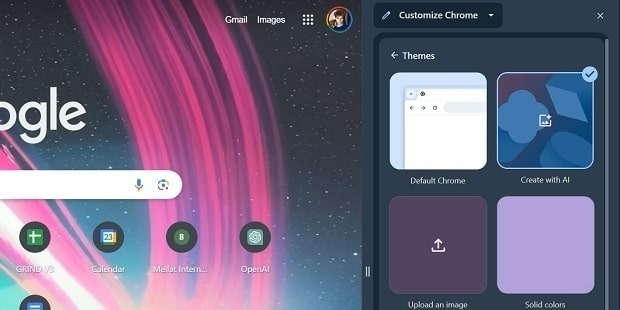
- در صفحه کناری ظاهر شده روی عبارت Create with AI کلیک کنید.
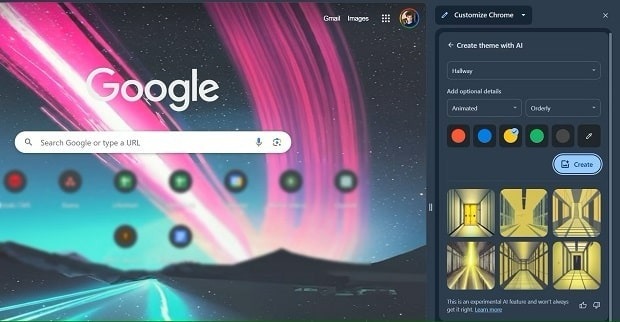
- در نوار متنی ظاهر شده تم مد نظر خود را به انگلیسی توصیف کنید.
- در گام بعدی یک استایل، مود و رنگ را انتخاب کنید.
- روی کلید Create کلیک کنید.
گوگل کروم سپس مجموعهای از تمهای طراحیشده توسط هوش مصنوعی را بسته به ورودیهای شما تولید کرده و به شما نمایش میدهد. شما این فرصت را خواهید داشت که هریک از آنها را امتحان نموده و مناسبترین گزینه را برای مرورگر خود انتخاب کنید.
در این قسمت همچنین تب Inspiration هم حضور خواهد داشت که دربرگیرنده مجموعه بیشتری از تمهای تولید شده توسط هوش مصنوعی است تا با الهام گرفتن از آنها بتوانید نمونه مورد علاقه خود را بسازید. همچنین تمهای اخیر انتخاب شده شما نیز در بخش مخصوص ذخیره میشوند تا بتوانید مجددا به آنها بازگردید.
بسیاری از ما زمان زیادی را در شبانه روز صرف گشت و گذار در مرورگر گوگل کروم میکنیم. بنابراین طبیعی است که انتظار داشته باشیم تمهای انتخاب شده برای این مرورگر دقیقا باب میلمان بوده و با شرایط روحیمان منطبق باشند.
در همین زمینه گوگل کروم همچنین به شما اجازه میدهد که با تعریف کردن چند پروفایل مختلف (مثلا کار، تفریح یا مطالعه) برای هریک از آنها تم خاصی در نظر بگیرید تا مرورگر در هریک از این شرایط بیشتر مطابق نظر شما عمل کند.
مدیریت تبهای گوگل کروم به کمک هوش مصنوعی
حتما همه شما با دردسرهای باز بودن تعداد زیادی تب آشنا هستید! این مساله میتواند فشار زیادی به رم و پردازشگر وارد کرده و باعث کند شدن دستگاه شود. از سوی دیگر باز بودن تبهای زیاد همچنین تمرکز کاربر روی فعالیتی خاص را با اختلال روبرو کرده و گشت و گذار او در اینترنت را دچار مشکل خواهد کرد.
به همین جهت یکی از کارهایی که هوش مصنوعی گوگل کروم فعلا قادر به انجام آن است مدیریت تبها و دستهبندی آنها بر اساس محتواست. برای این کار، گوگل کروم همانند کوپایلوت مایکروسافت تبها را بسته به محتوای آنها در گروههای مختلفی دستهبندی میکند. روش مدیریت تبها از طریق هوش مصنوعی Google Chrome به صورت زیر است:
- روی هریک از تبهای باز در مرورگر گوگل کروم راست کلیک کرده و گزینه Organize Similar Tabs را از منوی ظاهر شده انتخاب کنید.
- نام گروه ایجاد شده را مطابق نظر خود تعیین کنید. دقت کنید که در هر زمان تنها امکان ساخت و ویرایش یک تب را خواهید داشت.
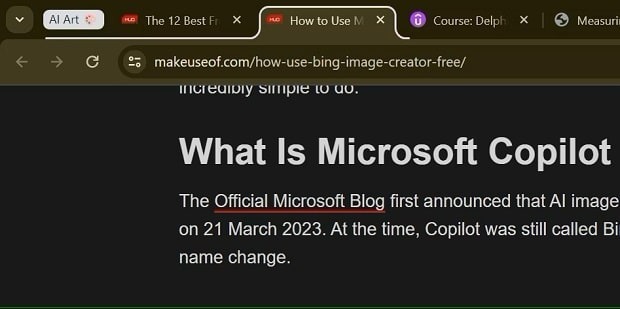
بر این اساس گوگل کروم اقدام به ساخت و نامگذاری هریک از گروهها خواهد کرد. اگر شما هم به مالتی تسک و انجام چندین فعالیت مختلف در آن واحد اعتقاد دارید، این قابلیت جذاب هوش مصنوعی مرورگر کروم قطعا برایتان جذاب و کاربردی خواهد بود. دستهبندی تبها در طبقهبندیهای محتوایی میتواند به شما کمک کند که بدون نگرانی و حواسپرتی روی سوژهای خاص تمرکز کرده و فعالیتتان را به پایان برسانید.
چگونه به کمک هوش مصنوعی در هر نقطهای مرورگر Google Chrome تایپ کنیم؟
به جز موارد بالا، کمک به نوشتن و اصلاح متون نیز دیگر قابلیت جذاب AI است که مرورگر گوگل کروم در اختیار کاربران قرار میدهد. اساسا چت باتهای هوش مصنوعی گزینههای ایدهآلی برای تولید و اصلاح متون به شمار رفته و میتوانند در امور مختلفی مثل نگارش ایمیل، ارسال یک پست یا پر کردن یک فرم به کاربران کمک فراوانی کنند.
در عین حال بزرگترین مشکل آنها این است که کاربران عموما باید ابزار هوش مصنوعی را در یک پنجره یا تب جدید باز کرده و خروجیهای آن را در صفحه مرورگر خود کپی کنند. هوش مصنوعی مرورگر گوگل کروم سعی کرده این مشکل را برطرف نموده و در نوشتن در هر نقطهای از صفحه مرورگر به کاربران کمک کند.
روش انجام این کار بهصورت زیر خواهد بود:
- روی هر باکس متنی در گوگل کروم راست کلیک کنید.
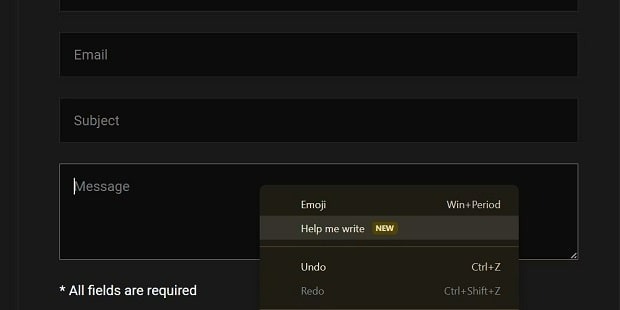
- در منوی ظاهر شده روی گزینه Help Me Write کلیک کنید.
- توضیحات خود را بهصورت متنی در کادر نمایش داده شده وارد کنید.
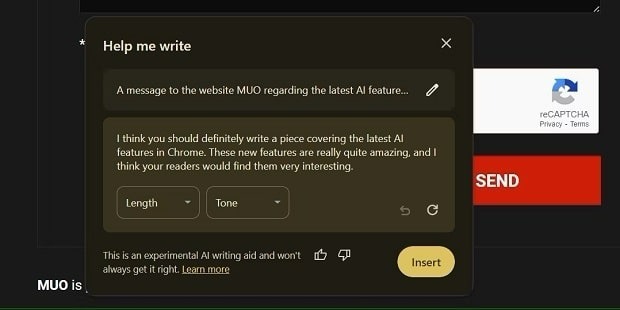
- در گام نهایی روی عبارت Create کلیک نمایید.
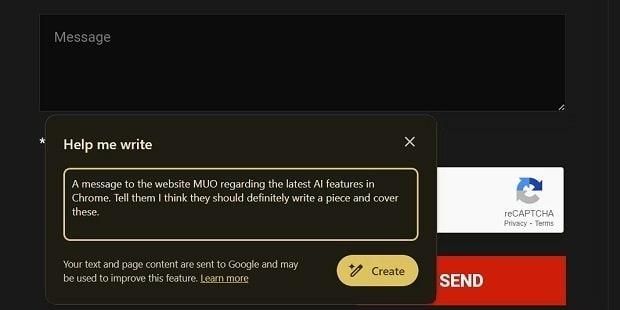
پس از آنکه گوگل کروم متن مورد نظر شما را ایجاد کرد، گزینه Insert را انتخاب کنید تا این متن در قسمت مورد نظر قرار گیرد. در صورت نیاز همچنین میتوانید با تغییر پارامترهای ورودی خود متن تولید شده را نیز تغییر دهید.
مطابق الگوی عملکرد تمامی سیستمهای مبتنی بر هوش مصنوعی، هرچه دادههای بهتری ارائه کنید، خروجی تمیزتری تحویل خواهید گرفت. بنابراین میتوانید تغییرات پارامترها را تا زمان رسیدن به خروجی دلخواه ادامه دهید.
علیرغم این که هوش مصنوعی گوگل کروم هنوز در مرحله آزمایشی قرار دارد اما توانسته قابلیتهای امیدوارکنندهای را به کاربران ارائه کند. البته هیچیک از این قابلیتها قرار نیست انقلابی باشد و شما را به حیرات وادارد؛ اما بدون شک استفاده از آنها میتواند تجربه گشت و گذار شما در اینترنت را متحول کند.

.png)